Win7怎么设置麦克风的音量 Win7设置麦克风的音量方法
发布时间:2017-07-04 14:00:57 浏览数:
今天给大家带来Win7怎么设置麦克风的音量,Win7设置麦克风的音量方法,让您轻松解决问题。
我们在使用Windows 7 的录音软件的时候进行录音工作的时候,如果觉得音量太小,录音的效果不好,应该如何调整麦克风的音量,以提升录音的效果呢?操作方法说明如下:具体方法如下:
1依次点击-----开始-----控制面板-----硬件和声音
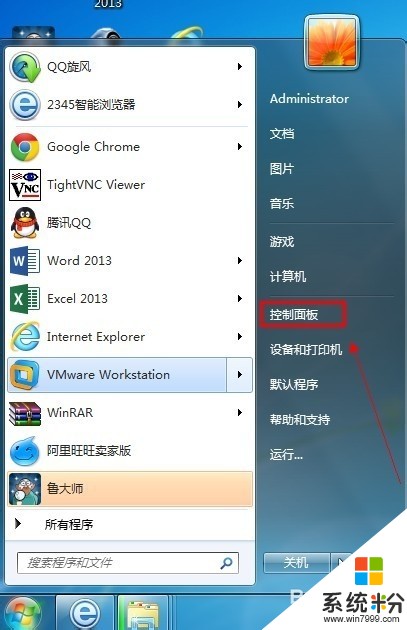
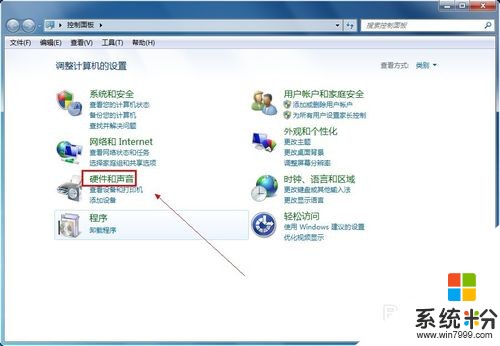 2
2点击[声音]打开声音的属性
 3
3找到[录制]选项
 4
4调整麦克风的音量大小------设置好大小以后点击[确定]
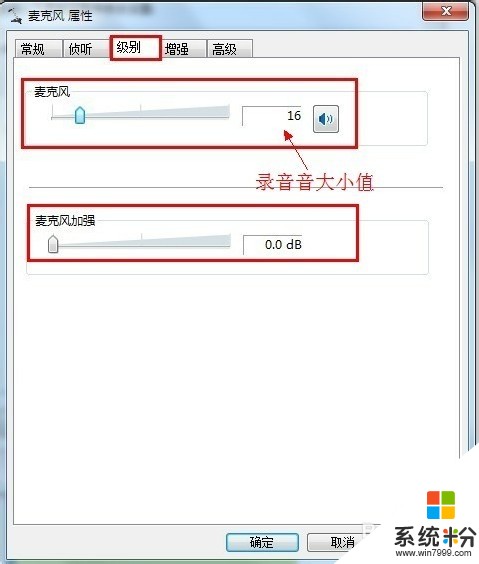 5
5如何声音大小设定以成功。可以使用系统身带的录音机功能----点击开始录音。如果看到音量指器上都是绿色的。说明录音音量蛮大的。
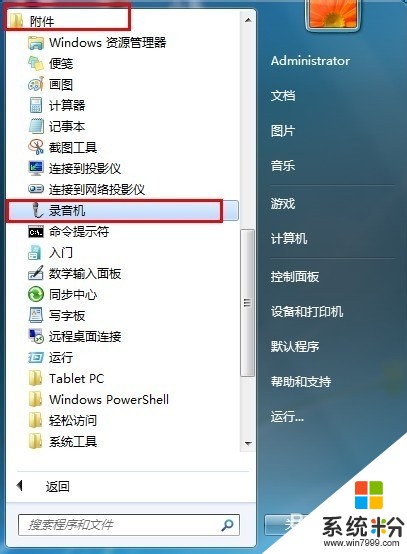
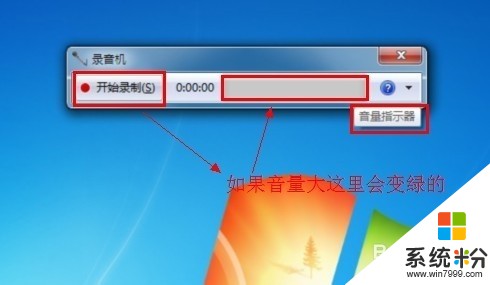
以上就是Win7怎么设置麦克风的音量,Win7设置麦克风的音量方法教程,希望本文中能帮您解决问题。